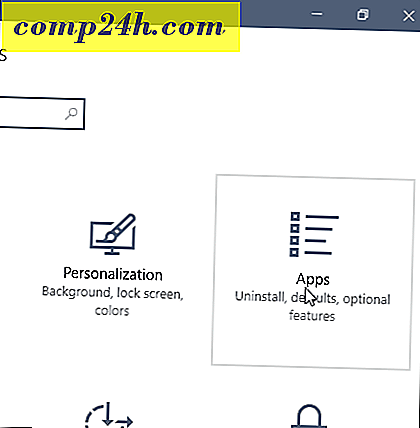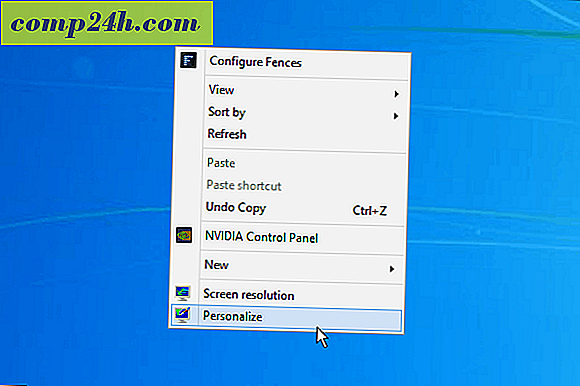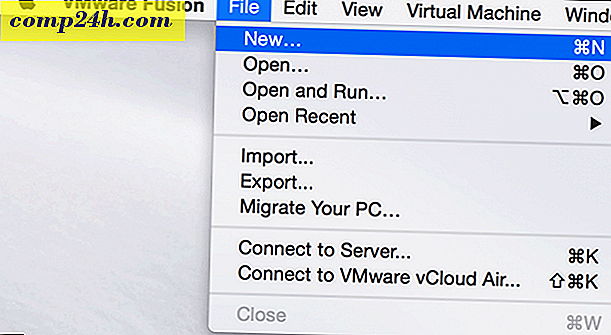Office 2013 चिकना टाइपिंग एनीमेशन को अक्षम कैसे करें
Office 2013 में टाइपिंग को आसान बनाने के प्रयास में, माइक्रोसॉफ्ट देव टीम में एक डिफ़ॉल्ट टाइपिंग एनीमेशन शामिल था। यदि आप एक धीमी टाइपिस्ट हैं, तो शायद आप इसे नोटिस नहीं करेंगे। हालांकि यदि आप प्रति मिनट 80+ शब्दों के ऊपर तेजी से गति टाइप करते हैं, तो एनीमेशन वास्तव में विचलित हो सकता है। तेजी से टाइपिंग को चिकनाई करने के बजाय, एनीमेशन कर्सर को टाइप किए गए अक्षरों के पीछे पीछे हटने का कारण बनता है। उदाहरण के लिए नीचे इस वीडियो को देखें।
">
Office 2013 में टाइपिंग एनीमेशन को अक्षम करने के लिए, इसे एक रजिस्ट्री फ़िक्स की आवश्यकता होती है। आप नीचे दिए गए डाउनलोड में पूर्व-निर्मित फ़िक्स को लागू कर सकते हैं, या मैन्युअल रूप से अपना स्वयं का बना सकते हैं।
त्वरित तरीका
पूर्व-निर्मित अक्षम रजिस्ट्री फ़िक्स डाउनलोड करें, इसे निकालें, और इसे लागू करें। बदलावों के प्रभावी होने के लिए सभी ऑफिस 2013 को पुनरारंभ करें। कुछ उपयोगकर्ताओं को परिवर्तन देखने के लिए अपने पीसी को पुनरारंभ करना पड़ सकता है।
एनीमेशन को पुन: सक्षम करने के लिए, इस पूर्व-निर्मित सक्षम रजिस्ट्री फ़िक्स को लागू करें।
मैनुअल तरीका
कंप्यूटर पर आपके पास Office 2013 स्थापित है, खुले रजिस्ट्री संपादक। विंडोज 7 या 8 में यह स्टार्ट मेनू में regedit की खोज करके किया जाता है।


निम्न रजिस्ट्री स्थान पर ब्राउज़ करें:
HKEY_CURRENT_USER \ Software \ Microsoft \ Office \ 15.0 \ Common
सामान्य निर्देशिका पर राइट-क्लिक करें और फिर नई >> कुंजी का चयन करें।
नई कुंजी का नाम: ग्राफिक्स


कुंजी ग्राफिक्स निर्देशिका का चयन करें और फिर दाईं ओर या रिक्त क्षेत्र पर राइट-क्लिक करें और नया >> DWORD (32-बिट) मान चुनें।

नया DWORD नाम दें: अक्षम करेंएनीमेशन
और फिर इसे डबल-क्लिक करें और अपना मान 1, हेक्साडेसिमल पर सेट करें।


एक बार आपके पास यह सेट हो जाने पर आप रजिस्ट्री संपादक से बाहर निकल जाएंगे। परिवर्तनों को प्रभावी होने के लिए आपको Office 2013 और / या अपने कंप्यूटर को पुनरारंभ करना पड़ सकता है। यदि आप एनीमेशन को फिर से सक्षम करना चाहते हैं तो बस DisableAnimation DWORD के मान को 0 पर बदलें।